Verwachte leestijd: 18 minuten
Windows 11 is sinds 5 oktober voor iedereen verkrijgbaar. In dit Windows 11 artikel leest u hoe u met deze nieuwe versie van Windows aan de slag kunt.

Op dit moment wordt Windows 11 langzaam uitgerold. Het is een gratis upgrade voor apparaten die hiervoor in aanmerking komen. Dat zijn apparaten waarvan bekend is dat ze een goede upgrade ervaring hebben via Windows Update. U kunt echter ook handmatig upgraden met behulp van de Installatie Assistant, Media Creation Tool of het officiële ISO bestand.
Dit wordt beschouwd als de originele release met de 21H2 versie, waarin veel is veranderd. Windows 11 komt nu met een nieuwe interface die een nieuwe vereenvoudigde menu Start introduceert. Uitgevoerd met een vernieuwde taakbalk dat naar het midden is uitgelijnd. Het Actie Centrum is verdwenen en vervangen door Berichtencentrum en Snelle instellingen. Er zijn ook nieuwe Widgets functies die u op de hoogte houden met samengestelde web inhoud.
Microsoft brengt met Windows 11 ook een nieuwe versie van Verkenner uit met een soort lint menu. De nieuwe app Instellingen brengt een nieuw ontwerp en meer mogelijkheden om Windows 11 in te stellen. Hier vindt u ook een vernieuwde Microsoft Store met meer apps met een beter beleid voor ontwikkelaars. Als u een nieuwe installatie of een nieuw apparaat installeert, biedt de nieuwe kant-en-klare ervaring een nieuwe gebruiksvriendelijke interface met meer aanpassingsopties. Maar er is nog veel meer.
Wat gaan we doen
In dit Windows 11 artikel leest u alles wat u moet weten om aan de slag te gaan met de nieuwe functies en verbeteringen van Windows 11. Van de eerste indruk en installatie tot aan apps en gebruikers tips. Alles en meer, komt in dit uitgebreide Windows 11 artikel voorbij. We vertellen u ook wat u moet weten om te upgraden. Maar ook over de nieuwe functies en verbeteringen die u kunt gebruiken.
Windows 11
Windows 11 brengt verschillende nieuwe functies en een heleboel verbeteringen. Waaronder een nieuw Start menu en taakbalk, opnieuw ontworpen instellingen, widgets, multitasking functies. Daarnaast is er ondersteuning voor Linux GUI apps, verbeterde Store en nog veel meer.
Windows 11 is nu beschikbaar als een gratis optionele upgrade voor computers waarop al Windows 10 wordt uitgevoerd. U kunt upgraden via de de app Instellingen, door op Windows Update te klikken. Dit is natuurlijk zolang het apparaat voldoet aan de minimale systeemvereisten, waaronder het inschakelen van TPM 2.0 en Secure Boot.
Als u van plan bent de nieuwe versie van Windows te installeren, kunt u ook een interne upgrade uitvoeren met de nieuwe Installatie Assistant.
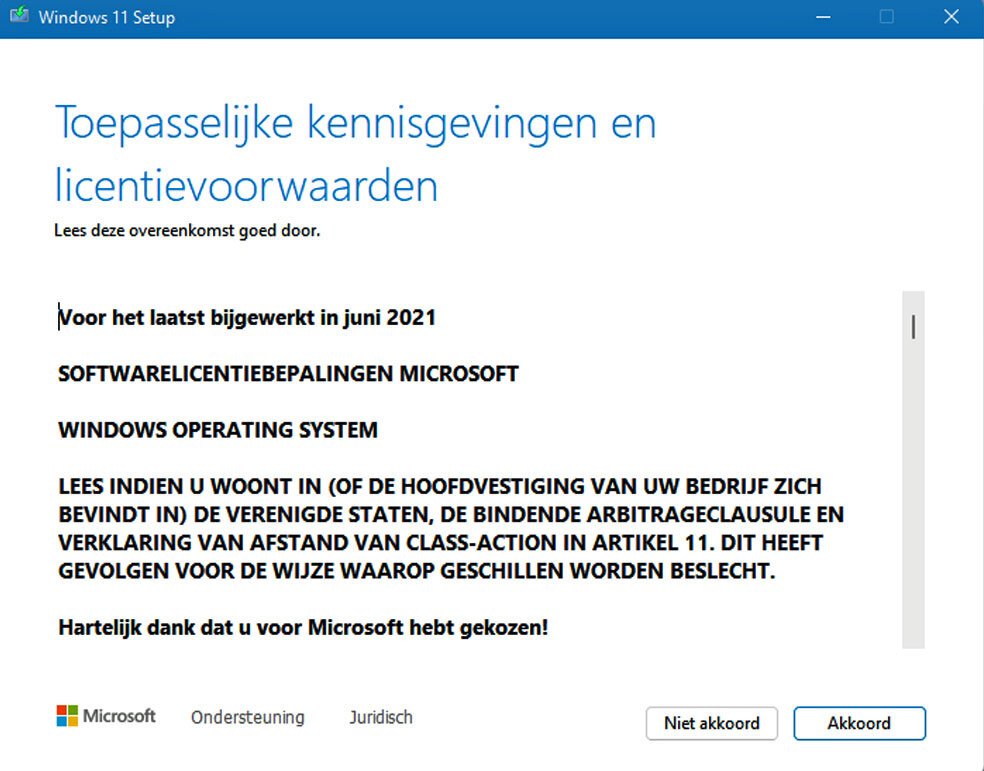
Als alternatief kunt u het ISO bestand van Windows 11 koppelen aan Verkenner om de installatie wizard te starten. Wanneer u een interne upgrade of een schone installatie wilt uitvoeren. In het verleden konden gebruikers ook de Media Creation Tool hiervoor gebruiken. Deze tool is echter alleen bijgewerkt om u te helpen bij het maken van installatiemedia.
U kunt ook beginnen met een nieuwe schone installatie. Waarbij u de harddisk met de vorige installatie volledig wist en Windows 11 helemaal opnieuw installeert. Dit proces kost wat meer tijd en extra stappen. Het helpt echter wel om te beginnen met een stabielere configuratie terwijl problemen tijdens en na de installatie worden geminimaliseerd.
Waarschuwing: Een schone installatie zal alle bestanden verwijderen. Maak daarom eerst een volledige back-up van uw systeem, voordat u verder gaat.
Als u een apparaat hebt dat voldoet aan de minimale systeem eisen, maar niet genoeg beschikbare ruimte heeft. Dan is het nog steeds mogelijk om te upgraden. U heeft alleen externe opslag nodig en deze instructies.
Maak een opstartbare USB stick voor Windows 11
U kunt uw eigen opstartbare USB stick maken met de bijgewerkte versie van de Media Creation Tool.
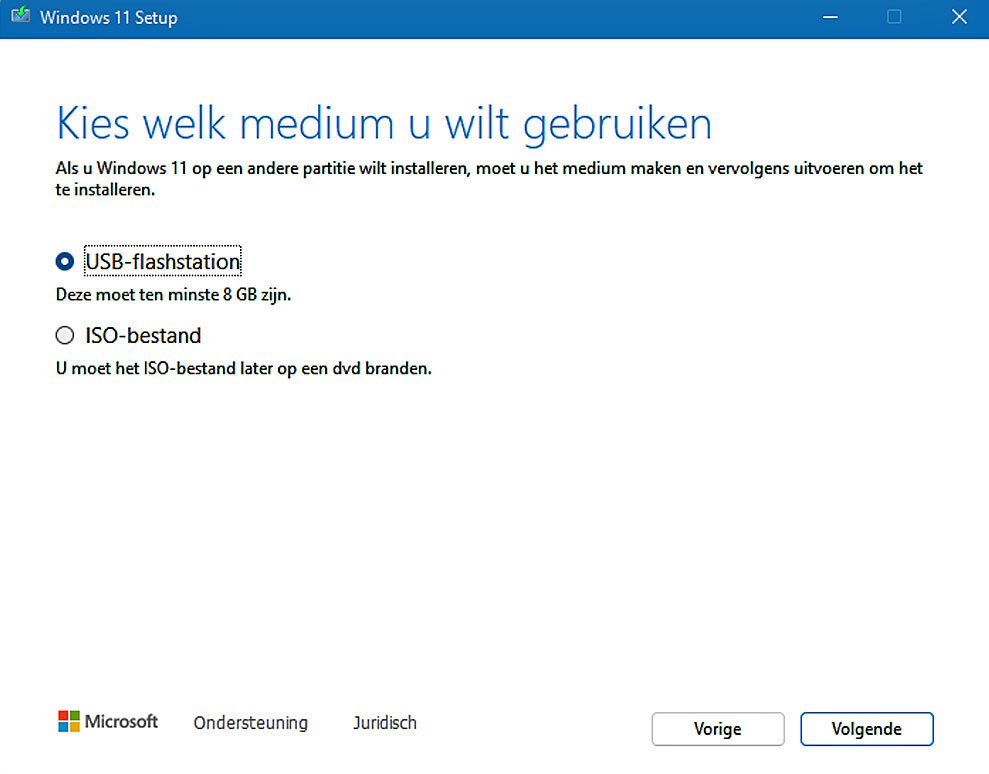
Als alternatief kunt u ook hulpprogramma’s van derden gebruiken, zoals Rufus. Dat programma bevat een optie om een installatiemedium te maken met een bestaand ISO-bestand. Er is ook een optie om de installatiebestanden te downloaden en een USB flashstation te maken.
Let op: Wanneer u een installatiemedium maak met behulp van Rufus dient u Secure Boot uit te schakelen voordat u met het installatiemedium opstart. Omdat de boot met secure boot ingeschakeld zal falen.
Download een Windows 11 ISO bestand
Naast de tools om een USB installatiemedium te maken, biedt Microsoft het Windows 11 ISO bestand. U kunt de Media Creation Tool gebruiken of het ISO bestand rechtstreeks downloaden van de officiële website.
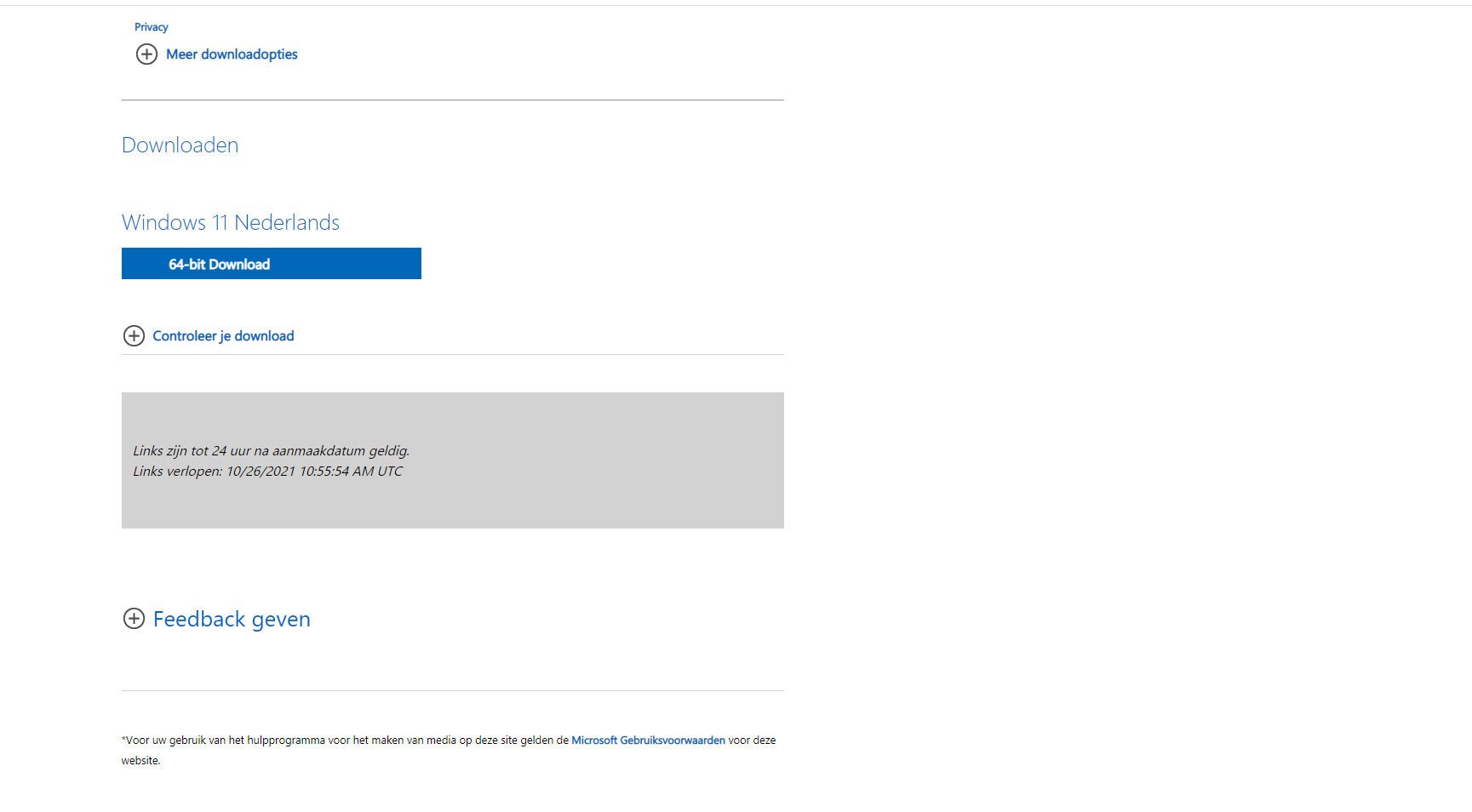
Nieuw is de mogelijkheid om het Windows 11 als ISO bestand rechtstreeks van de website te downloaden. In het verleden was de enige officiële methode om de Media Creation Tool te gebruiken. Dat nu is nu veranderd en kunt u het ISO bestand krijgen zonder dat u zich hoeft te wenden tot andere tools of tijdelijke oplossingen.
Windows 11 is op mijn pc niet beschikbaar, waarom?
Als u de melding om uw computer te upgraden naar Windows 11 niet hebt ontvangen, komt dit waarschijnlijk omdat de nieuwe versie nog steeds niet gereed is voor uw apparaat. Het kan ook zijn dat uw computer niet voldoet aan de minimumvereisten.
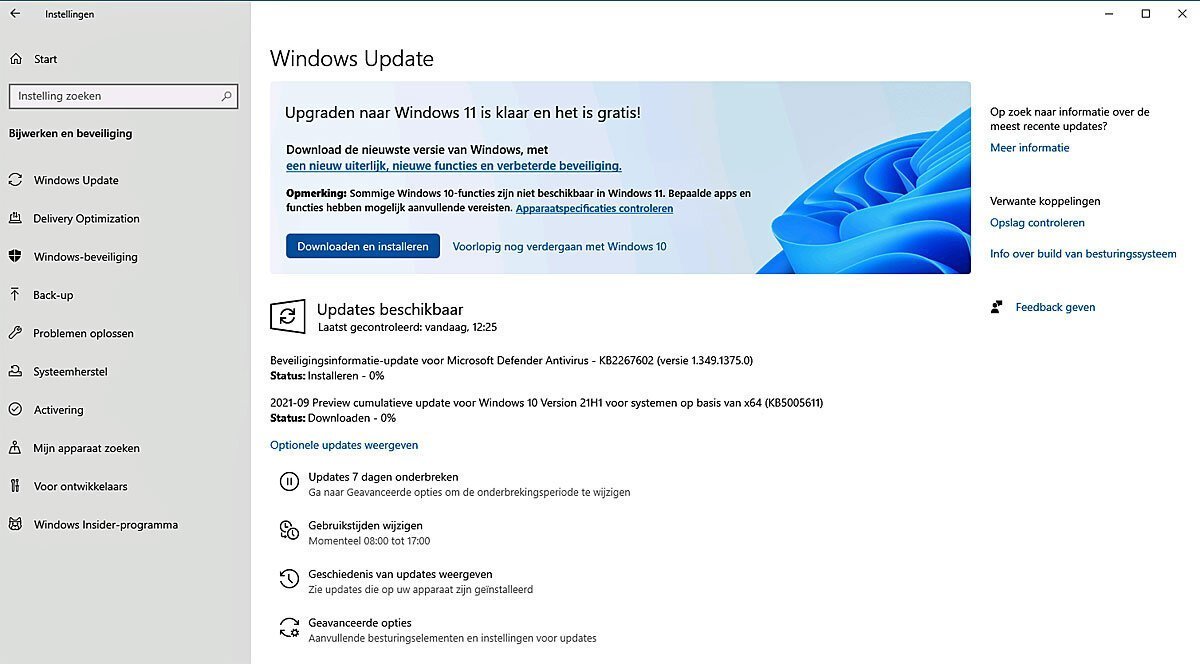
Ook al is Microsoft op 5 oktober 2021 begonnen met de uitrol van Windows 11, dat betekent niet dat alle apparaten de upgrade op de eerste dag zullen krijgen. Net als bij eerdere releases van Windows, gaat het bedrijf voor een geleidelijke uitrol.
Tijdens de beginfase gebruikt de softwaregigant machine learning (ML) en kunstmatige intelligentie (AI) technologieën om apparaten te selecteren. Vooral nieuwere hardware waarvan bekend is dat ze een goede upgrade-ervaring hebben krijgen als eerste de kans om te upgraden.

Na enkele weken, of maanden, nadat de nieuwe versie betrouwbaar is gebleken, op basis van vele factoren. Zoals hardware compatibiliteit, betrouwbaarheidsstatistieken en de leeftijd van de computer. Pas daarna zal de uitrol van Windows 11 worden uitgebreid naar andere geschikte apparaten.
De langzame en gecontroleerde implementatie zal doorgaan tot de zomer van 2022. Tegen die tijd zal Microsoft naar verwachting de nieuwe versie volledig beschikbaar stellen voor alle in aanmerking komende apparaten.
Als u de melding niet ziet in Windows Update, kunt u de upgrade beter niet handmatig forceren om mogelijke problemen te voorkomen.
De computer heeft bijna geen ruimte meer na de upgrade naar Windows 11
Wanneer u korte tijd geleden uw computer hebt geüpgraded naar Windows 11. Dan zult u waarschijnlijk merken dat de installatie veel ruimte in beslag neemt. Het is echter niet Windows 11 die meer ruimte in beslag neemt maar de oude Windows 10 installatie. Tijdens het installatieproces is een kopie gemaakt van de vorige installatie, dit gebeurt standaard voor het geval er iets misgaat tijdens de installatie en het systeem teruggedraaid moet worden.

Het probleem is dat zelfs na een succesvolle upgrade, een kopie van de vorige versie wordt bewaard voor het geval er iets gebeurt na de installatie. Wanneer u zich niet op uw gemak voelt bij de nieuwe versie kunt u handmatig downgraden. Binnen 10 dagen kan dat met het kopie dat Windows wat tijdens de upgrade heeft gemaakt. Lees meer over Windows 10 weer terugzetten.
Ruimte vrijmaken na een upgrade doet u door de vorige installatiebestanden te verwijderen met behulp van de opslaginstellingen binnen Instellingen.
Kan ik de installatie van Windows 11 resetten?
Gebaseerd op de Windows 10 technologieën, heeft Windows 11, net als zijn voorganger, de mogelijkheid uw machine opnieuw in te stellen. Hiervoor kunt u de functie Deze pc opnieuw instellen gebruiken. Hiermee kunt u de fabrieksinstellingen herstellen om het meest voorkomende probleem op te lossen. Hierbij kunt u denken aan prestaties verbeteren of het apparaat klaarmaken voor ontmanteling. Maar ook omdat uw Windows 11 installatie niet meer werkt zoals u gewend bent.
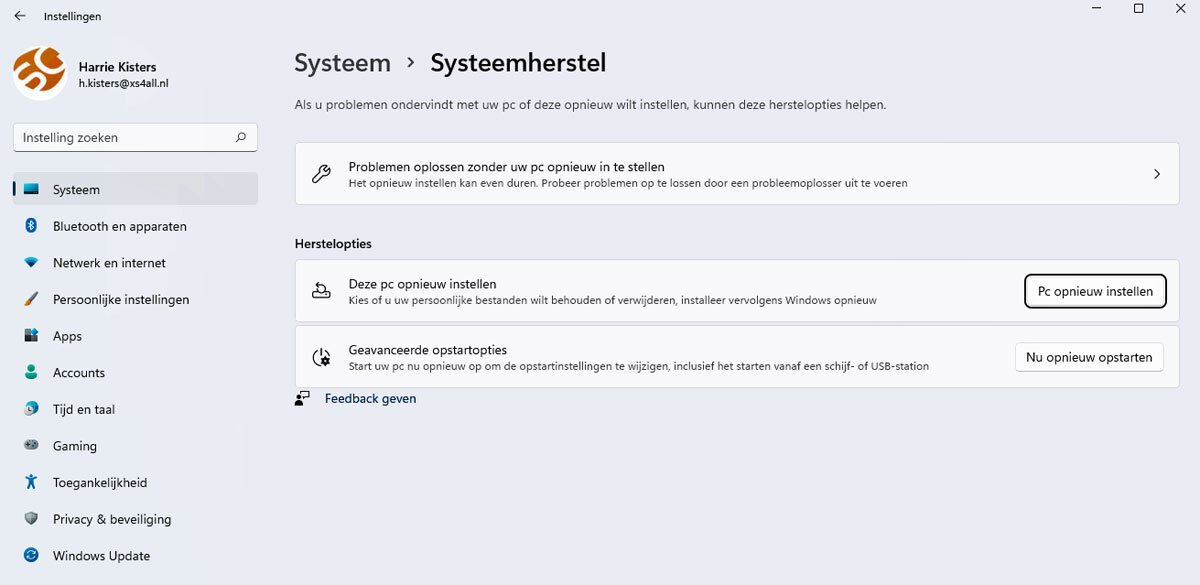
Met deze herstelfunctie kunt u twee dingen doen. U kunt Windows 11 opnieuw installeren met de standaardinstellingen terwijl u uw bestanden behoudt. Maar u kunt ook alles verwijderen en opnieuw beginnen met een nieuwe installatie van het besturing-systeem. Bovendien biedt de functie Deze pc opnieuw instellen u zelfs een optie om door te gaan met de lokaal beschikbare image. U kunt er ook voor kiezen om de installatie van de servers van Microsoft te downloaden.
Wat is er nieuw met het menu Start in Windows 11?
Wat misschien wel een van de meest opvallende veranderingen in Windows 11 is, is het nieuwe menu Start. Het nieuwe menu is ontworpen als een eenvoudige app Starter die traditionele pictogrammen omarmt en het ontwerp van de Live Tiles heeft laten vallen. Met de nieuwe ontwerp taal komen ook de afgeronde hoeken en transparante materialen.
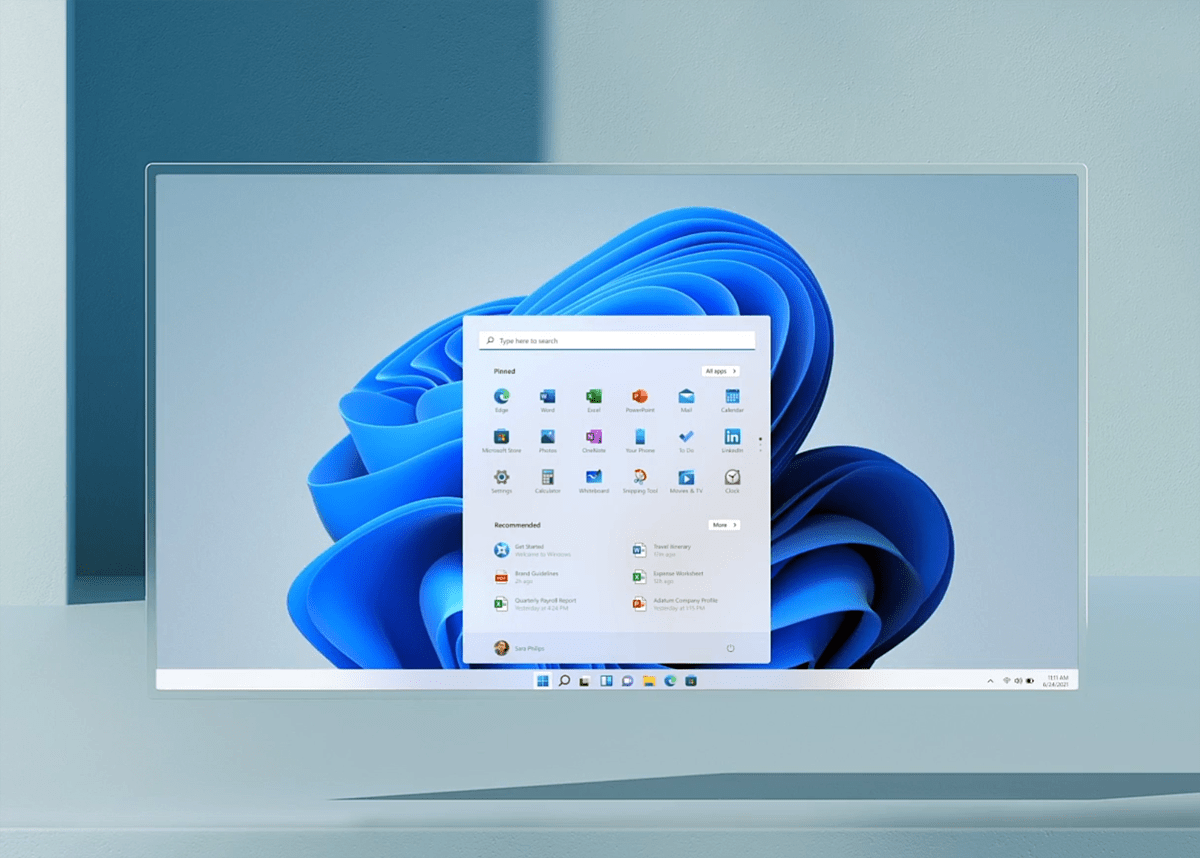
De nieuwe ervaring bevat bovenaan een zoek vak, een sectie voor uw vastgezette app en aanbevelingen. U kunt de pictogrammen op elke gewenste manier schikken door de pictogrammen te slepen en neer te zetten. De meeste apps kunt u verwijderen vanuit het contextmenu. Daarnaast heeft u nog steeds toegang tot de lijst met alle apps.
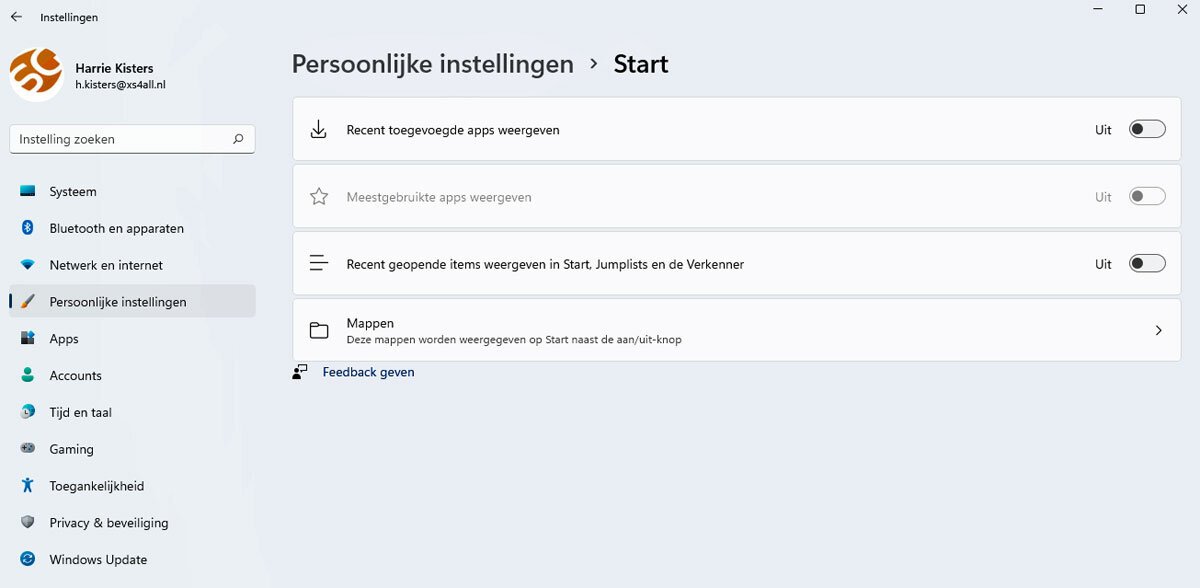
Het gedeelte Aanbevolen bevat uw recente bestanden en recent geïnstalleerde apps. Ook al kunt u dit gedeelte niet verwijderen, toch kunt u voorkomen dat het menu Start recente items weergeeft.
Wat is er nieuw met de taakbalk op Windows 11?
Een nieuwe versie van de taakbalk maakt onderdeel uit van Windows 11, die een vergelijkbare look en feel heeft. De nieuwe versie komt met veel verbeteringen maar helaas ook teleurstellingen.
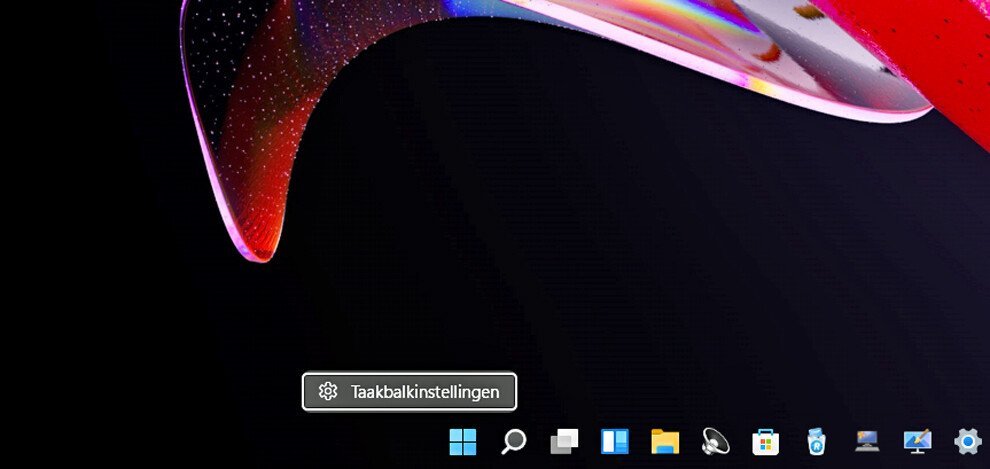
In deze nieuwe versie van Windows verschijnt de taakbalk uitgelijnd in het midden van het scherm. Een nieuw Start en knopontwerp worden geïntroduceerd met nieuwe knoppen voor Zoeken, Taakweergave, Widgets en Chat. U zult nieuwe animaties opmerken en Microsoft heeft zelfs gewerkt aan het systeemvak.
Om deze versie echter eenvoudiger te maken, heeft Microsoft een einde gemaakt aan veel van de nuttige instellingen, waaronder diverse instellingen voor de taakbalk die nu een stuk minder functioneel is geworden. Ook al kunt u bijvoorbeeld de uitlijning van de taakbalk wijzigen, het is niet langer mogelijk om deze te verplaatsen naar boven-, linker- of rechterkant van het scherm. U kunt geen labels weergeven, de datum en tijd kunt u niet verbergen, nog kunt u de pictogram grootte wijzigen.
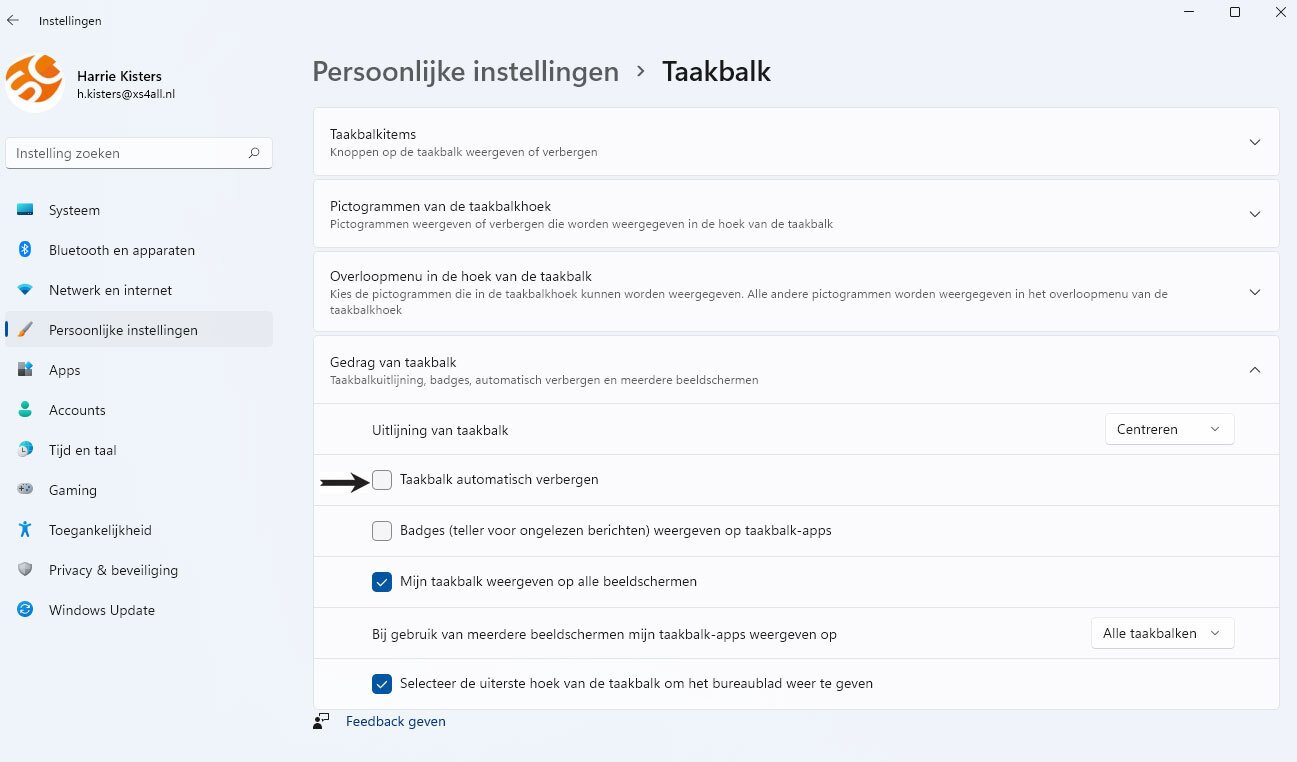
Als u van het bureaublad houdt zonder de taakbalk, ga dan naar: Instellingen –> Persoonlijke Instellingen –> Taakbalk –> Gedrag taakbalk. Hier kunt u nog steeds de optie taakbalk automatisch verbergen inschakelen.
Vanaf deze nieuwe versie van Windows hebt u ook geen toegang meer tot Taakbeheer via het contextmenu van de taakbalk. Er zijn echter nog steeds manieren om de toegang van de app op de taakbalk, het menu Start en Bureaublad snel te vinden.
Waar is het Actie Centrum in Windows 11?
Het Actie Centrum is niet langer een ding in Windows 11. Deze is vervangen door een Berichtencentrum en Snelle instellingen.
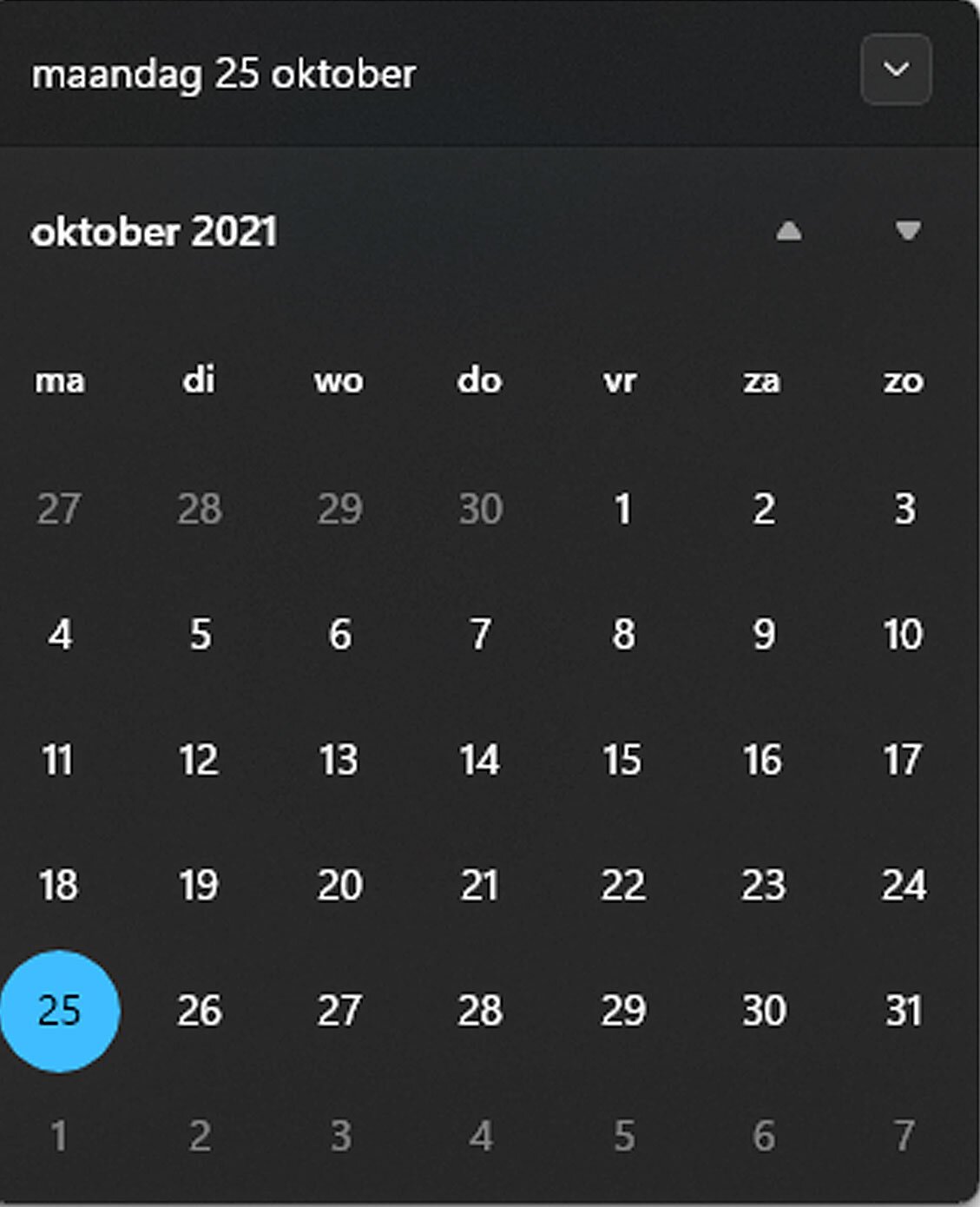
Het Berichtencentrum is de plaats waar u al uw meldingen en de agenda vindt. U kunt dit openen door op de knop Datum en tijd in het systeemvak te klikken of door de sneltoets ![]() + N te gebruiken.
+ N te gebruiken.
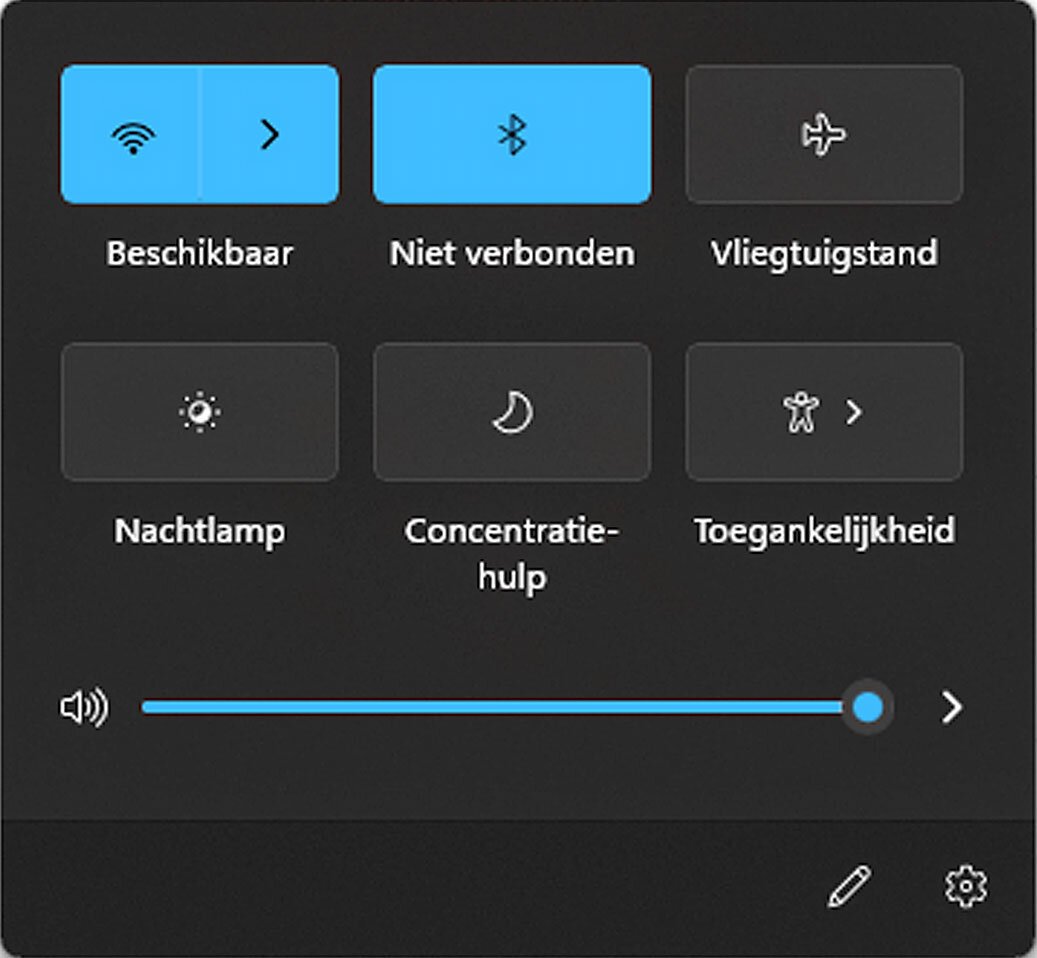
Met Snelle instellingen vindt u snelle toegang tot algemene instellingen, zoals wifi, Bluetooth, batterij, helderheid, volume en meer. Meestal zijn de instellingen in deze vervolgkeuzelijst afhankelijk van de ondersteunde functies op uw computer. U kunt de Snelle instellingen openen met de sneltoets ![]() + A of door op het netwerk en volumepictogram te klikken.
+ A of door op het netwerk en volumepictogram te klikken.
Wat is er nieuw met Widgets op Windows 11?
De Widgets zijn een nieuwe functie die snelle toegang biedt tot een ander type van online informatie. Zonder dat u uw telefoon hoeft te pakken en te openen om toegang te krijgen tot dezelfde inhoud.
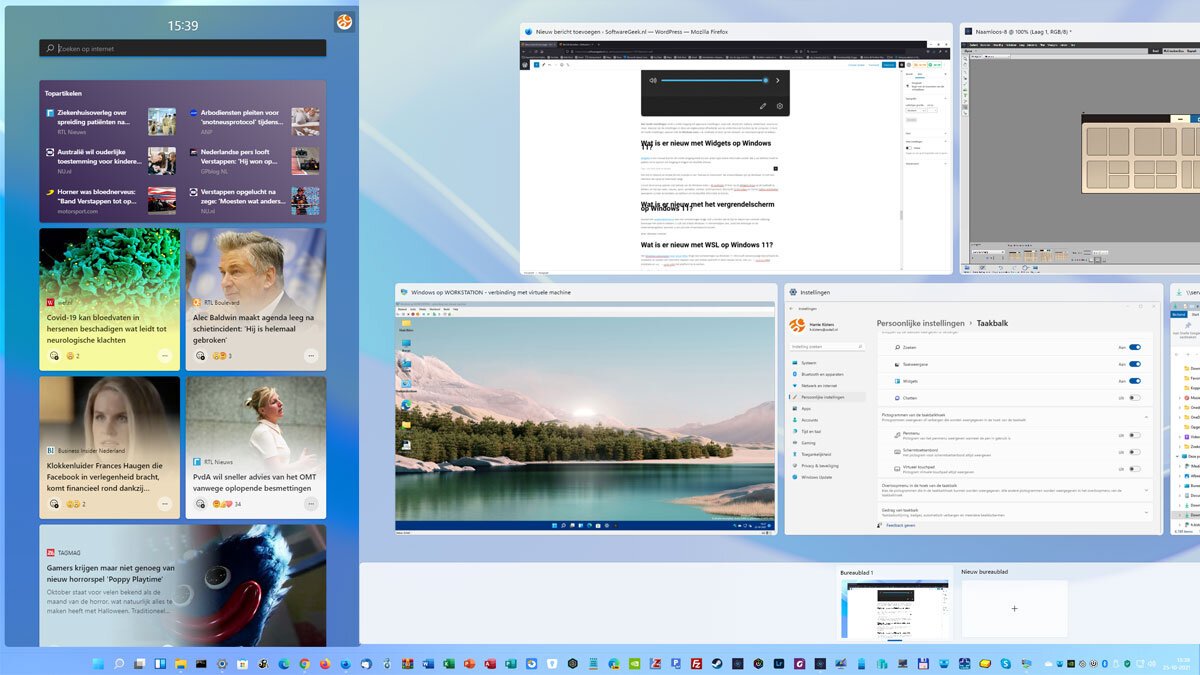
Het ziet er bekend uit omdat dit een evolutie is van Nieuws en interesses die al beschikbaar zijn in Windows 10. Dit heeft een interface die vanaf de linkerkant naar binnen schuift.
U kunt dit openen met behulp van de sneltoets ![]() + W of door op de Widgets knop op de taakbalk te klikken. Het geeft weer, nieuws, sport, aandelen, verkeer, entertainment weer. Maar ook Microsoft To Do taken en Familie Veiligheid activiteiten worden weergegeven zonder dat u uw telefoon hoeft te pakken om bij dezelfde informatie te komen.
+ W of door op de Widgets knop op de taakbalk te klikken. Het geeft weer, nieuws, sport, aandelen, verkeer, entertainment weer. Maar ook Microsoft To Do taken en Familie Veiligheid activiteiten worden weergegeven zonder dat u uw telefoon hoeft te pakken om bij dezelfde informatie te komen.
Wat is er nieuw met het vergrendelscherm op Windows 11?
Ook al is het vergrendelscherm niet veel verbetert, toch zult u merken dat de tijd en datum een centrale uitlijning bovenaan het scherm hebben. Ook zult u enkele Windows 11 elementstijlen zien, zoals het lettertype en de onderstrepingskleur wanneer u een pincode of wachtwoord invoert.
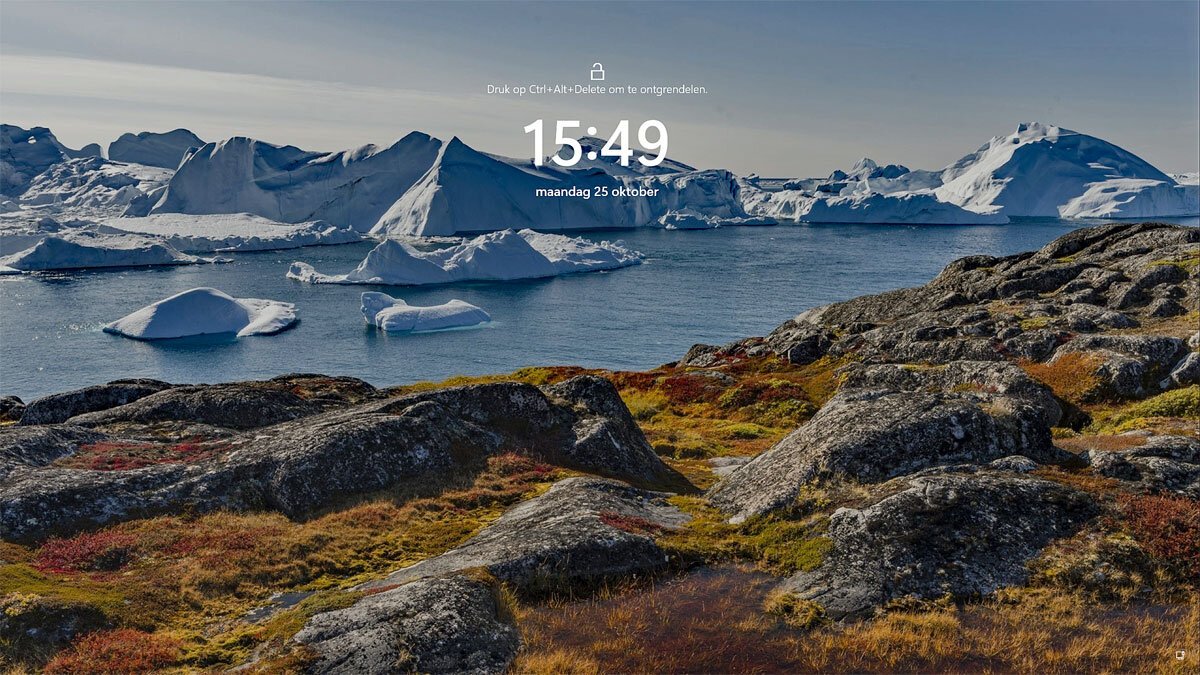
Wat is er nieuw met WSL in Windows 11?
Het Windows subsysteem voor Linux (WSL) krijgt veel verbeteringen op Windows 11. Microsoft vereenvoudigt bijvoorbeeld de installatie en update van meerdere stappen naar een enkele opdracht in deze nieuwe versie. Bijvoorbeeld: wsl --install voor installatie en wsl --update om het platform bij te werken.
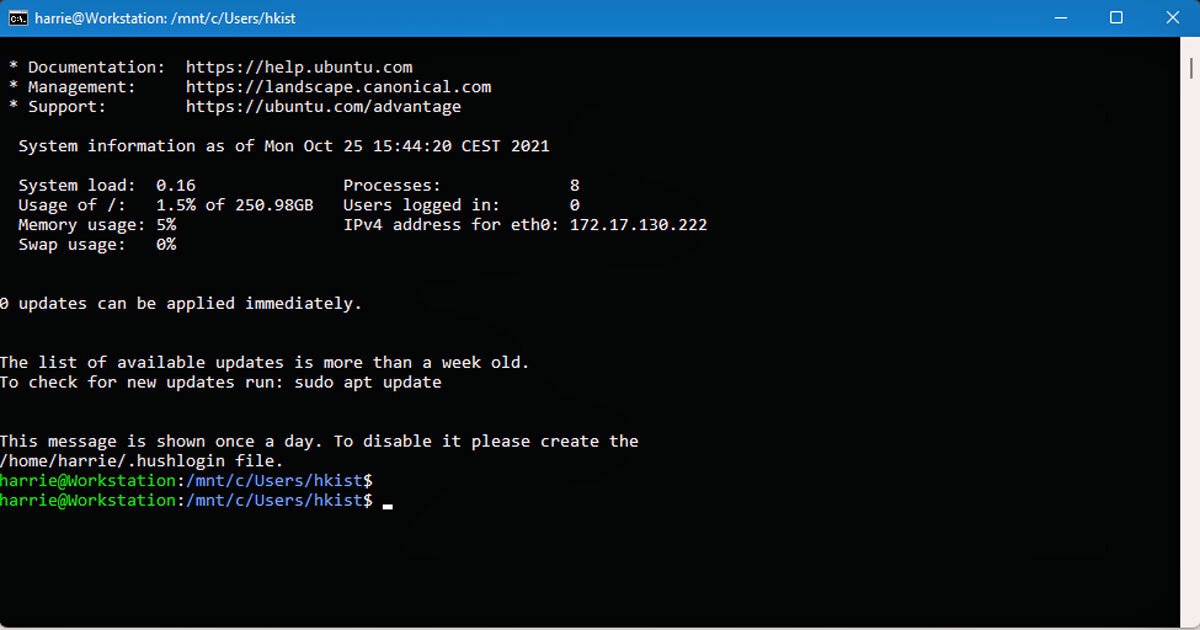
Windows 11 bevat nu ondersteuning voor Linux GUI apps, wat betekent dat u nu grafische apps kunt installeren. Deze kunt u naast de native Windows-updates uitvoeren.
Bovendien kunt u nu fysieke schijven koppelen om toegang te krijgen tot Linux-bestandssystemen in Windows 11, inclusief ext4.
Bovendien biedt de Verkenner nu snelle toegang tot uw distributie bestanden met behulp van het item Linux in het linker navigatievenster. U kunt ook opdrachten uitvoeren bij het opstarten, tevens wordt WSL nu geleverd met GPU rekenkracht.
Wat is er nieuw in de Microsoft Store op Windows 11?
Na het upgraden naar Windows 11 vind u een nieuwe versie van Microsoft Store. De nieuwe app is opnieuw ontworpen met een nieuwe interface die past bij de stijl van Windows 11. Er zijn veel verbeteringen doorgevoerd om gebruikers te helpen gemakkelijker apps, games en video’s te vinden en te downloaden.
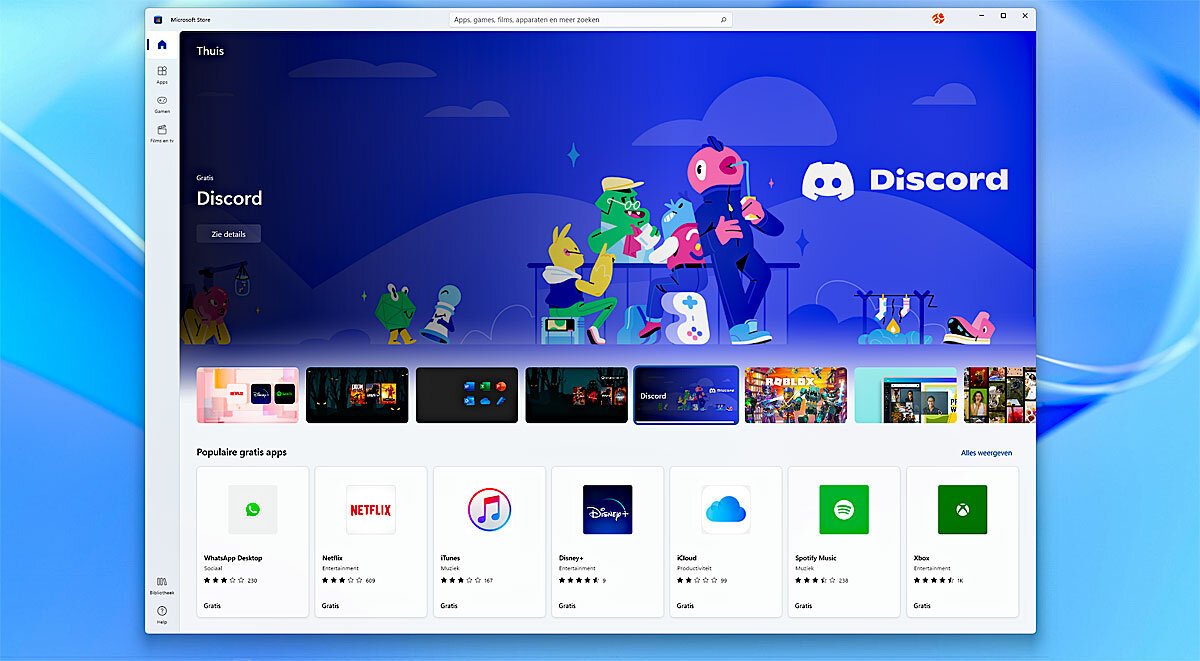
Bovendien brengt Microsoft een aantal belangrijke wijzigingen aan in haar beleid, zodat ontwikkelaars vrijwel alle soorten apps in de Store kunnen publiceren. Dat betekent ook dat traditionele Win32 en niet verpakte .exe en .msi bestanden. .NET en Progressieve Web Apps (PWA’s) kunnen ook gepubliceerd worden. Bovendien mogen ontwikkelaars 100% van de inkomsten behouden wanneer ze hun eigen platform voor het genereren van inkomsten brengen.
Microsoft heeft ondersteuning van Android apps via de Windows Store toegezegd. Maar dit zal pas op een later moment gebeuren. Tenslotte kondigde het bedrijf ook aan dat het nu toestaat dat app winkels van derden deel gaan uitmaken van de Microsoft Store. Dit houdt in dat de Epic Games Store de volgende in de rij is om naar de Store te komen.
En de verbeteringen in multitasking in Windows 11?
Windows 11 wordt geleverd met verschillende multitasking verbeteringen, Snap lay-outs en Snap groepen. Meerdere bureaubladen en meerdere beeldschermverbeteringen.
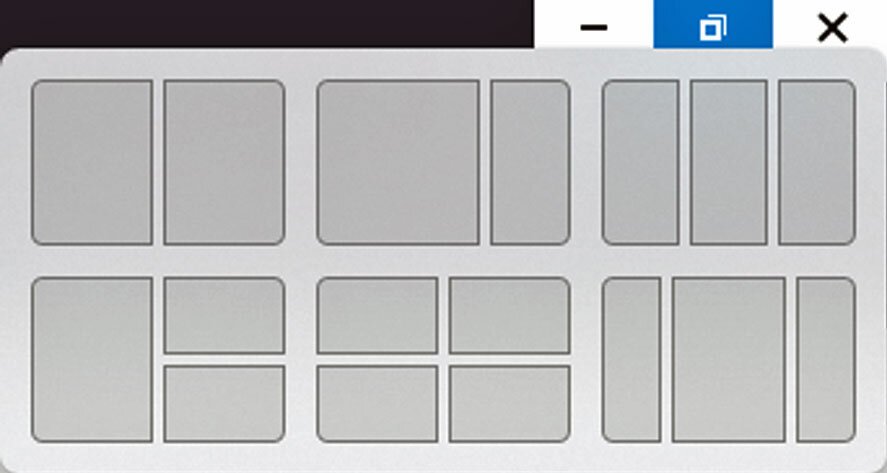
Snap lay-outs is een nieuw menu dat verschijnt wanneer u de muisaanwijzer op de maximaliseer knop van een willekeurig venster houdt. Het bevat verschillende lay-outs om vensters op het scherm vast te leggen. Nadat u een lay-out en positie hebt geselecteerd, geeft Snap assist u de mogelijkheid om door te gaan met het uitlijnen van vensters in de resterende ruimte.
Snap groepen maakt ook deel uit van de Snap Assist ervaring. Het stelt u in staat om terug te schakelen naar de groep overspannen vensters vanuit de taakbalk. Dit doet u door met de muis over een app te gaan die bij een groep hoort. Hierna klikt u op het groepsvoorbeeld.
In Windows 11 is Virtuele Bureaubladen een functie waarmee u verschillende virtuele ruimtes kunt creëren om niet gerelateerde taken gescheiden te houden, zoals werk, school en gamen.
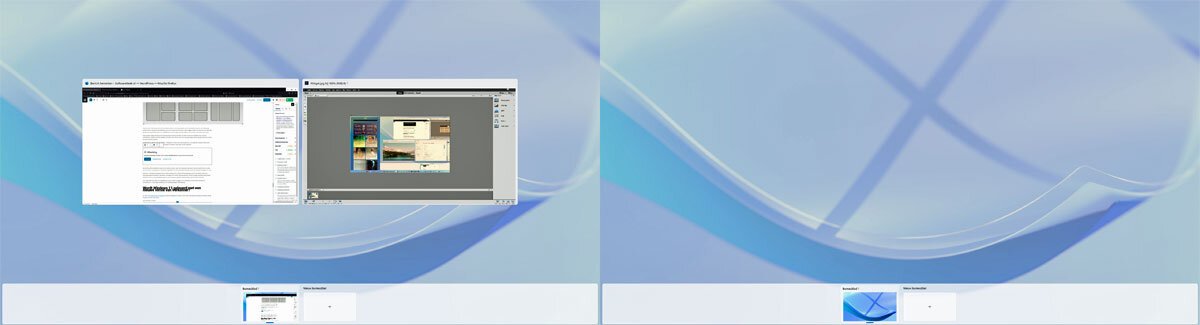
De functie werkt op dezelfde manier als in eerdere versies. Maar het is opnieuw ontworpen met een interface die nu onder aan het scherm wordt gedockt. Tevens bevat het de mogelijkheid om de bureaublad achtergrond per bureaublad te wijzigen.
Wanneer u uw laptop loskoppelt van een extern beeldscherm, worden alle toepassingen op het laptopscherm nu automatisch geminimaliseerd. Wanneer u vervolgens de monitor opnieuw aansluit, worden de apps standaard automatisch hersteld naar hun oorspronkelijke locatie. Dit om de ervaring te verbeteren bij het werken met meerdere schermen.
Tenslotte heeft Aero shake, de mogelijkheid om een venster te ‘grijpen en te schudden’ om alle andere vensters te minimaliseren, nu zijn eigen instelling op de instellingenpagina Multitasking.
Windows 11 wordt geleverd met een nieuwe versie van Verkenner
De nieuwe versie van Verkenner heeft een bijgewerkt ontwerp, maar heeft ook nog steeds hetzelfde uiterlijk en gevoel van de oude versie.
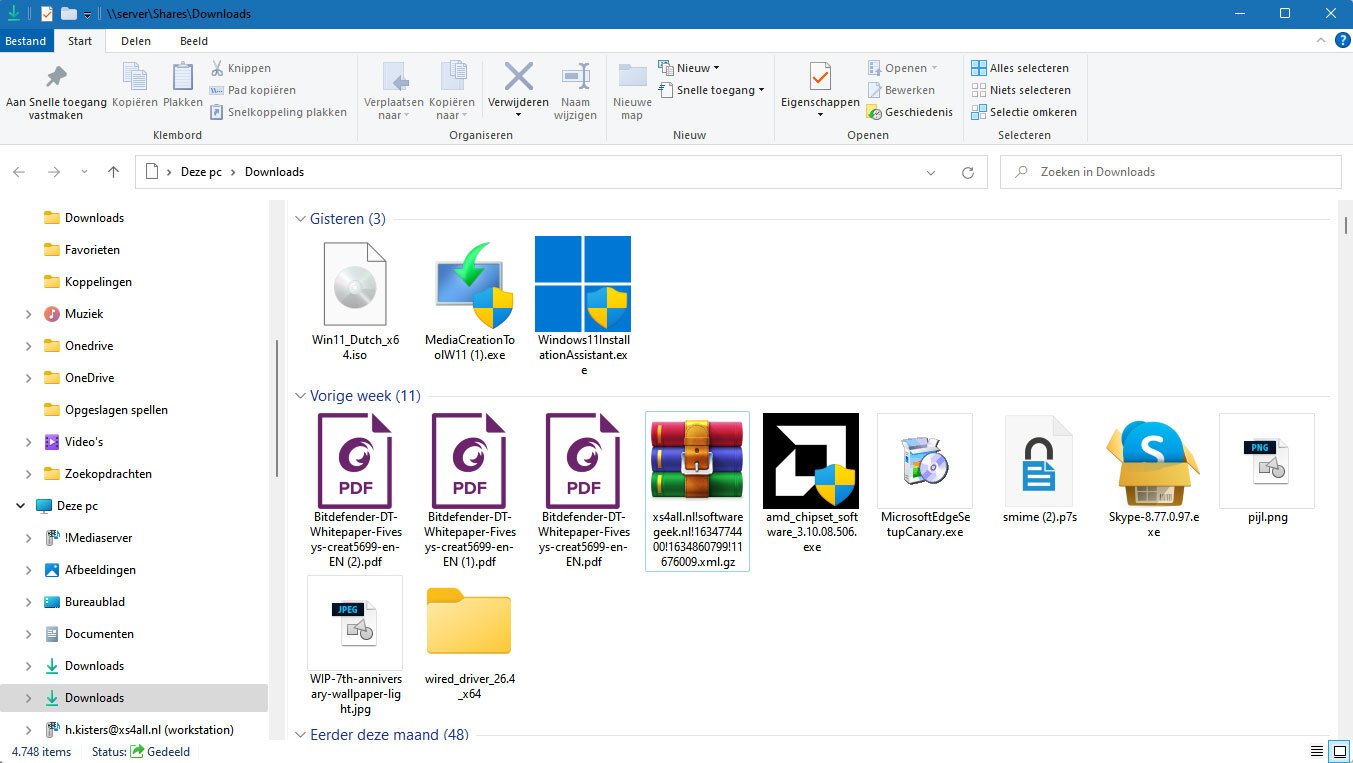
De nieuwe Verkenner heeft een bijgewerkte gebruikersinterface die overeenkomt met het ontwerp van Windows 11. Hierbij horen onder meer afgeronde hoeken, nieuwe iconografie, ontworpen standaard mappen, bureaublad, documenten, downloads en afbeeldingen. Ook is het lintmenu verwijderd ten gunste van een nieuwe opdrachtbalk die alle algemene acties en nieuwe menu’s bevat. Hiermee kunt u items sorteren en toegang krijgen tot verschillende instellingen. Inclusief de mogelijkheid om compacte weergave in te schakelen en verborgen items weer te gegeven.
In deze nieuwe versie krijgt u ook een nieuw, contextmenu ontwerp met afgeronde hoeken, semi transparante materialen en nieuwe pictogrammen voor de verschillende acties. Waaronder Knippen, Plakken, Kopiëren, enzovoort. Het nieuwe contextmenu is beperkt, omdat veel apps dit nieuwe menu nog steeds niet ondersteunen, heeft Microsoft een item Meer opties weergeven onderaan het menu toegevoegd. Hiermee kunt u toegang krijgen tot het klassieke contextmenu.
Bovendien biedt de Verkenner voor Windows 11 snelle toegang tot uw WSL distributies met de nieuwe Linux die beschikbaar is in het linkernavigatievenster. Ook is de Deel ervaring is bijgewerkt.
Nieuwe Instellingen in Windows 11
Windows 11 komt met een nieuwe versie van de app Instellingen met een modern ontwerp dat de beelden van Windows 11 volgt. Dat betekent: afgeronde hoeken, kleurrijke pictogrammen, semi transparante materialen en meer.
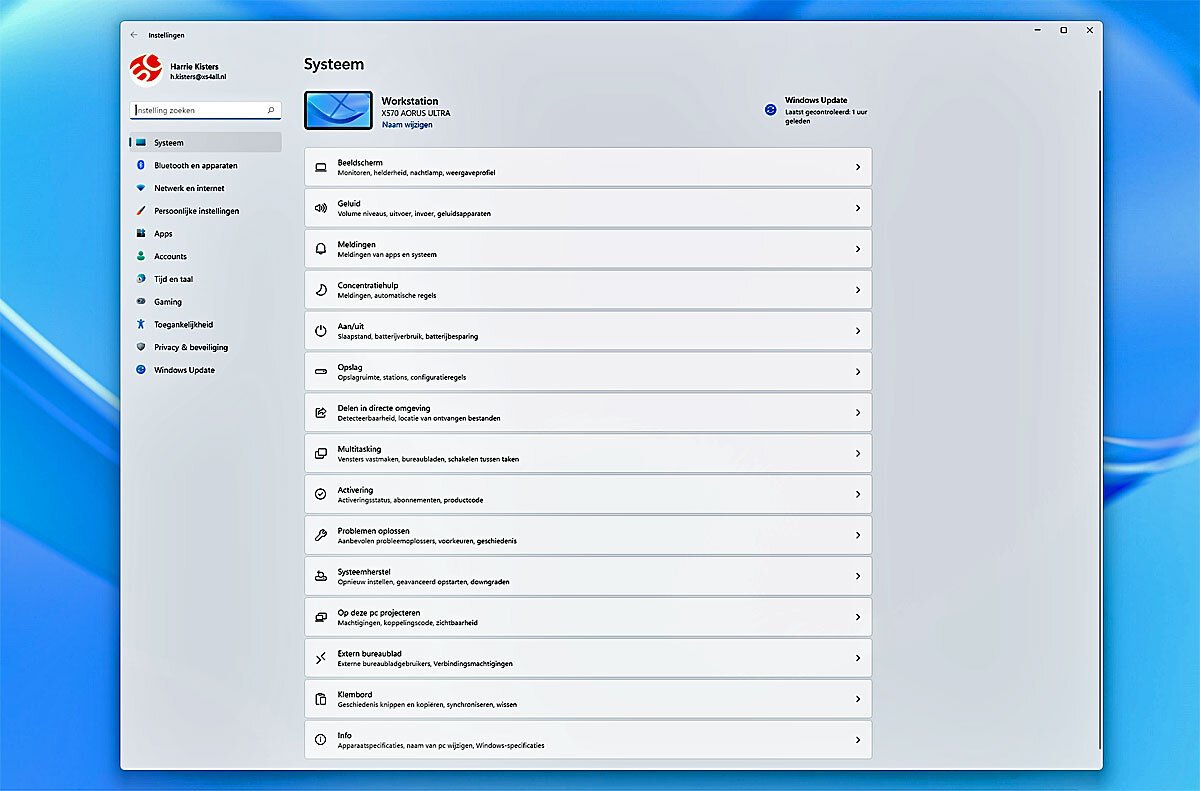
Ook al kunt u nog steeds dezelfde instellingen vinden als in de versie van Windows 10. Ze zijn in deze nieuwe versie gegroepeerd met een andere logica, u zult veel nieuwe instellingen vinden.
De nieuwe instellingen sluiten ook de startpagina af en nu wordt de app rechtstreeks geopend in het gedeelte Systeem. Terwijl u tussen secties doorloopt, worden niet alle pagina’s in het linker navigatievenster weergegeven. Maar de pagina’s worden aan de rechterkant weergegeven en bovenaan ziet u broodkruimels die u laten weten waar u zich in de app bevindt.
Sommige secties kunnen hero besturingselementen tonen, die specifieke functies en veelgebruikte instellingen benadrukken. Deze kunt u veranderen als u de systeemconfiguratie wijzigt.
Ook verschijnen gerelateerde instellingen onderaan de pagina, in plaats van aan de rechterkant. Bovendien kan de app Instellingen nu instellingen aanbevelen op basis van uw huidige configuratie. Dus als u een niet optimale aanbevolen instelling gebruikt, ziet u een melding waarin wordt voorgesteld om andere instelling te gebruiken.
Een nieuw aanraaktoetsenbord in Windows 11
Het aanraaktoetsenbord krijgt veel verbeteringen. In Windows 11 kunt u verschillende aspecten van het softwaretoetsenbord aanpassen voor apparaten met aanraakbediening. Ook kunt u het bijvoorbeeld van kleur veranderen met verschillende thema’s of u kunt een aangepast kleurenschema maken. Verder kunt u de toetsenbord grootte, de grootte van de toetsen en nog veel meer wijzigen.
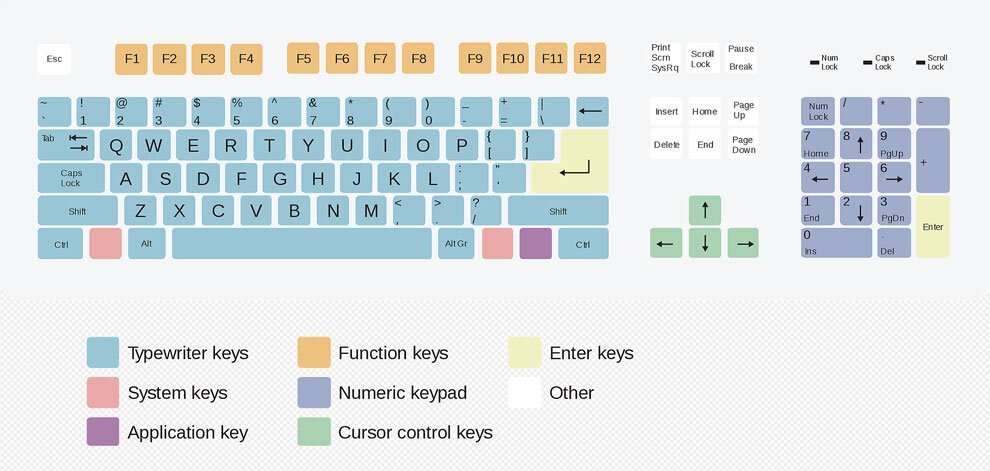
Een nieuwe Chat app vanuit Microsoft Teams in Windows 11
Windows 11 wordt geleverd met een Chat app, een nieuwe chatervaring die deel uitmaakt van de consumentenversie van Microsoft Teams. Met de app kunnen Windows gebruikers met elkaar communiceren via sms, video en spraak zonder iets anders te installeren.
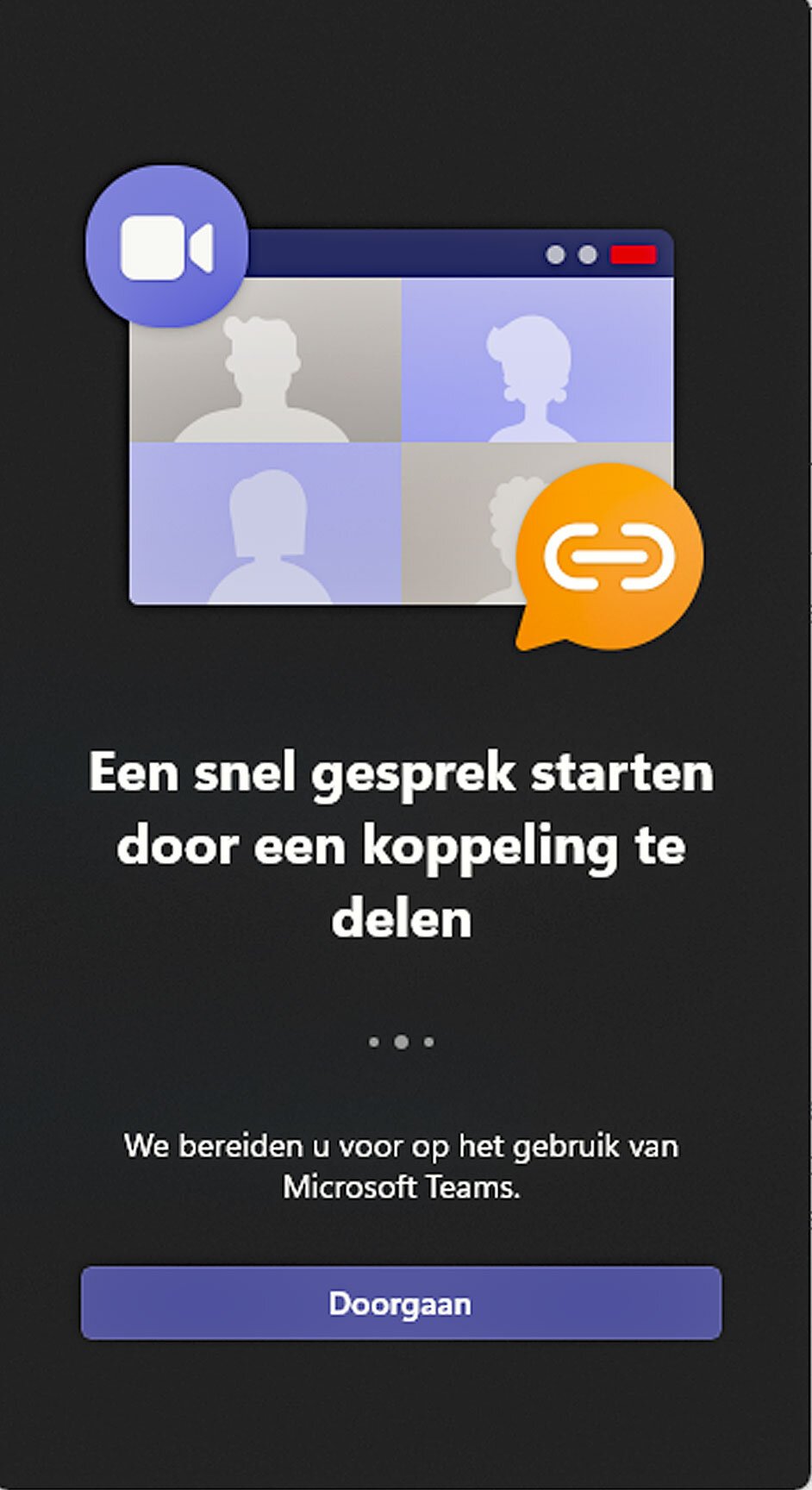
U moet eerst een eerste installatie doorlopen, daarna kunt u vanaf het bureaublad beginnen met chatten met familie en vrienden. U hebt ook toegang tot de consumentenversie van Teams om vergaderingen te starten, of eraan deel te nemen en instellingen te wijzigen.
Als de Chat niets voor u is; dan kunt u het binnen Instellingen uitzetten.
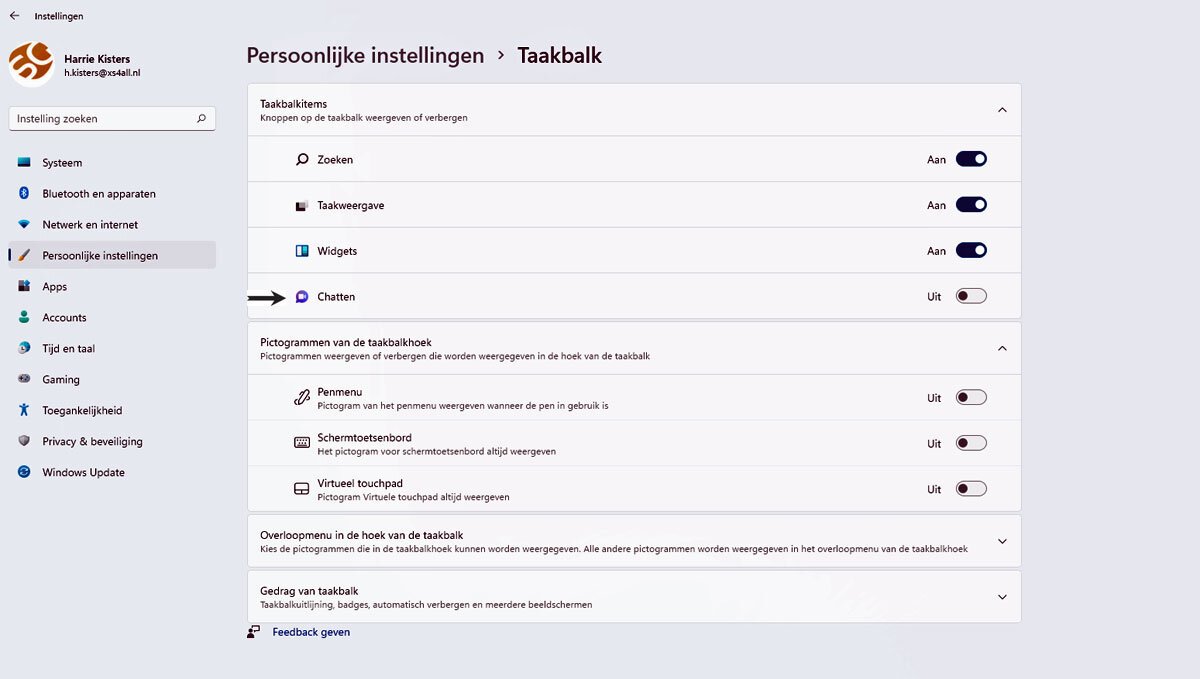
Wat is de kant-en-klare ervaring in Windows 11?
Windows 11 wordt geleverd met een nieuwe, out of box ervaring (OOBE) die opnieuw ontworpen is. Het is voor iedereen gemakkelijker om de installatie te voltooien. De nieuwe ervaring introduceert een nieuwe interface die afwijkt van saaie blauwe en donkere kleurenschema’s zonder scherpe randen. Dit is ten gunste van een gebruiksvriendelijker ontwerp dat de nieuwe ontwerp taal in Windows 11 volgt, inclusief afgeronde hoeken, nieuwe iconografie en animaties, en vriendelijke kleuren.
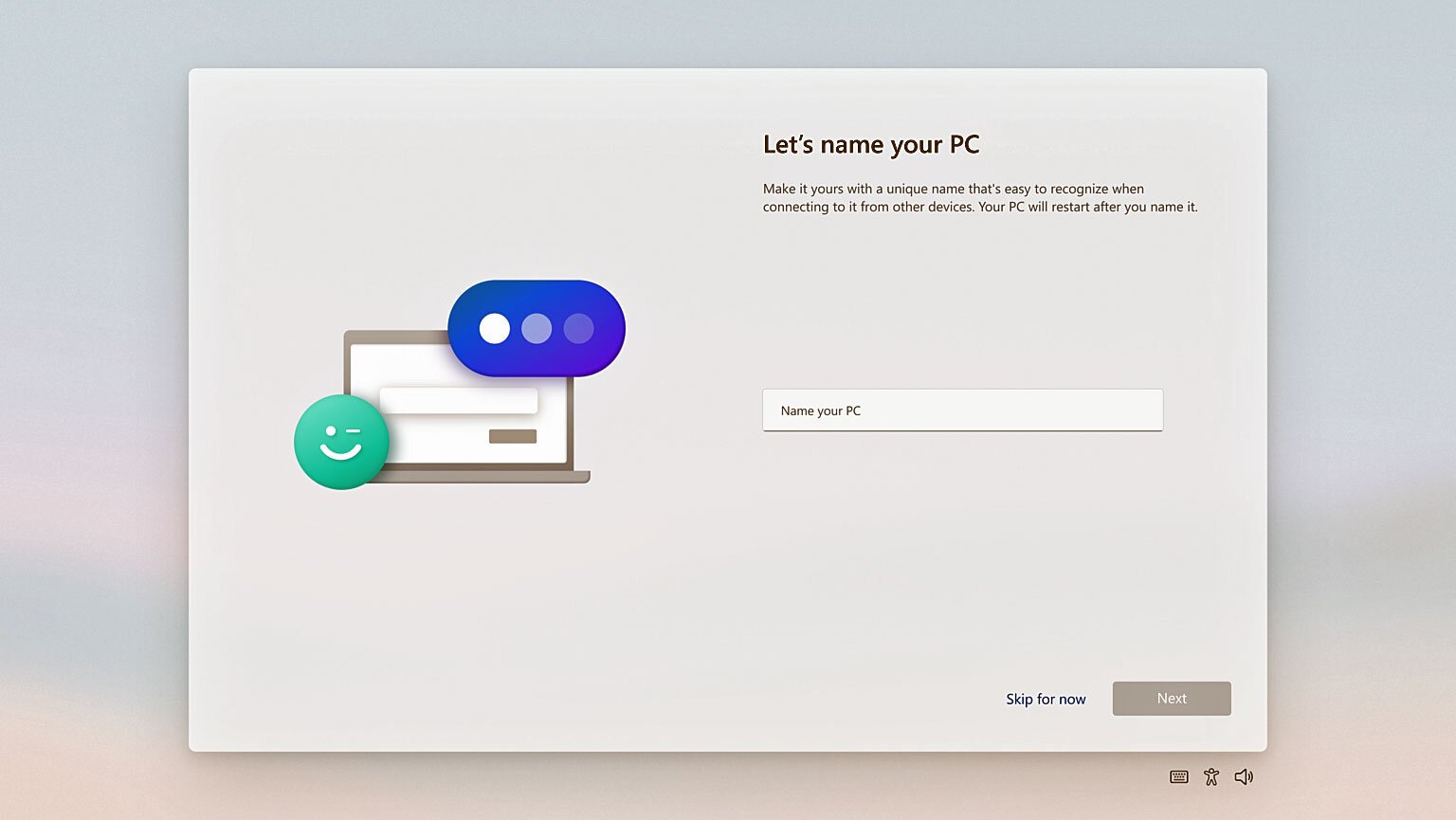
Naast de nieuwe beelden kunt u met de kant-en-klare ervaring nu de computernaam instellen terwijl u door de eerste installatie gaat. Verder is er een optie om instellingen en apps te herstellen met een back-up van een eerdere installatie of een ander apparaat.
Windows 11 heeft ook problemen
Er zijn volgens Microsoft echter ook verschillende bekende problemen bij deze eerste uitrol van Windows 11. Deze zouden niet wijd verbreid zijn zodat het bedrijf gedwongen zou kunnen zijn de uitrol te stoppen. De softwaremaker plaatst echter een upgrade stop voor het getroffen apparaat totdat de problemen zijn opgelost.
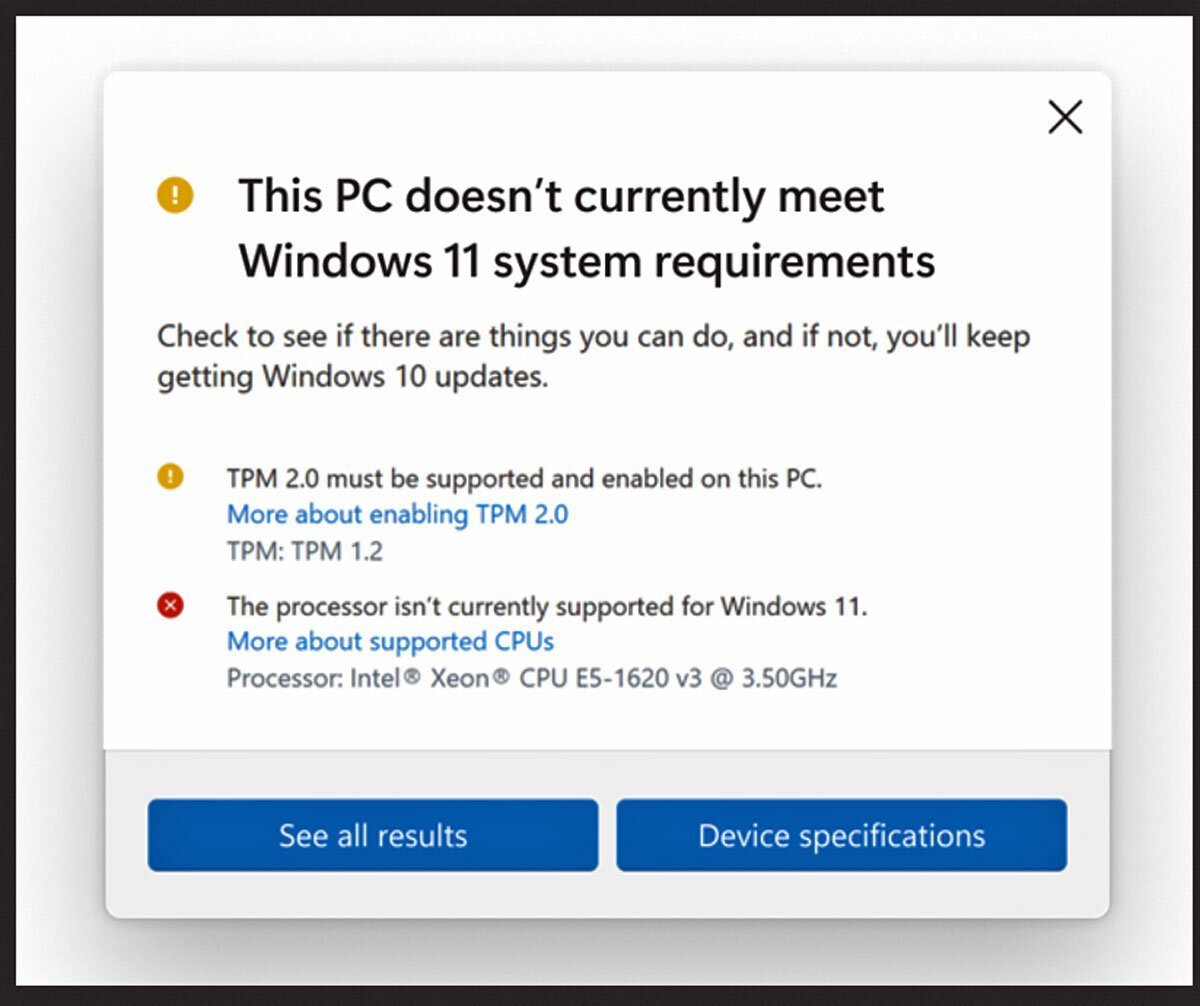
Er was bijvoorbeeld een probleem met AMD Ryzen processors dat merkbare prestatieproblemen veroorzaakte. Brother, het printerbedrijf, heeft bevestigd dat er een compatibiliteitsprobleem is met Windows 11. Bepaalde printers worden door het systeem niet gedetecteerd via een USB-kabel. Microsoft heeft aangekondigd dat sommige printers hun stuurprogramma’s mogelijk niet kunnen downloaden en installeren vanwege een compatibiliteitsprobleem. Dit heeft te maken met een HTTP verbinding en de nieuwe versie van Windows.
Sommige gebruikers hebben gemeld dat ze het klassieke menu Start en de oude taakbalk zien in plaats van het nieuwe ontwerp. Anderen merkten een incompatibel bericht op via Windows Update. Ondanks dat de apparaten voldoen aan de minimale systeemvereisten, ondervinden zij problemen met de installatie-assistent.
Naast deze problemen kunt u tijdens het upgradeproces ook andere problemen tegenkomen die niet door de nieuwe versie worden veroorzaakt. In plaats daarvan kan de installatie mislukken vanwege stuurprogramma’s, slecht ontworpen applicaties, aangepaste instellingen en hardware problemen.
Tenslotte
U kunt dit artikel gebruiken om vrijwel elk probleem, tijdens en na de installatie van Windows 11, te verhelpen.

